
எந்தவொரு நிரலையும் நிறுவுவது ஆட்டோமேஷன் மற்றும் செயல்முறையின் முழுமையான எளிமைப்படுத்தல் காரணமாக மிகவும் எளிமையான பணியாகத் தெரிகிறது. இருப்பினும், மைக்ரோசாஃப்ட் ஆபிஸின் பகுதிகளை நிறுவுவதற்கு இது முற்றிலும் பொருந்தாது. இங்கே எல்லாவற்றையும் நுட்பமாகவும் தெளிவாகவும் செய்ய வேண்டும்.
நிறுவலுக்கான தயாரிப்பு
தனி MS பவர்பாயிண்ட் பயன்பாட்டைப் பதிவிறக்க வழி இல்லை என்பதை இப்போதே குறிப்பிடுவது மதிப்பு. இது எப்போதுமே மைக்ரோசாஃப்ட் ஆபிஸின் ஒரு பகுதியாக மட்டுமே செல்கிறது, மேலும் ஒரு நபர் செய்யக்கூடிய அதிகபட்சம் இந்த கூறுகளை மட்டுமே நிறுவுகிறது, மற்றவர்களைக் கைவிடுகிறது. எனவே நீங்கள் இந்த நிரலை மட்டுமே நிறுவ விரும்பினால், இரண்டு வழிகள் உள்ளன:
- முழு தொகுப்பிலிருந்தும் தேர்ந்தெடுக்கப்பட்ட கூறுகளை மட்டுமே நிறுவவும்;
- பவர்பாயிண்ட் அனலாக்ஸைப் பயன்படுத்தவும்.
இணையத்தில் தனித்தனியாக கண்டுபிடித்து பெறுவதற்கான முயற்சி, இந்த நிரல் பெரும்பாலும் கணினி நோய்த்தொற்றின் வடிவத்தில் குறிப்பிட்ட வெற்றியைக் கொண்டு முடிசூட்டப்படலாம்.
மைக்ரோசாஃப்ட் ஆபிஸ் தொகுப்பைப் பற்றியும் நாம் சொல்ல வேண்டும். இந்த தயாரிப்பின் உரிமம் பெற்ற பதிப்பைப் பயன்படுத்துவது முக்கியம், ஏனெனில் இது பெரும்பாலான ஹேக் செய்யப்பட்டதை விட நிலையானது மற்றும் நம்பகமானது. திருட்டு அலுவலகத்தைப் பயன்படுத்துவதில் உள்ள சிக்கல் அது சட்டவிரோதமானது அல்ல, நிறுவனம் பணத்தை இழக்கிறது, ஆனால் இந்த மென்பொருள் வெறுமனே நிலையற்றது மற்றும் நிறைய சிக்கல்களை ஏற்படுத்தும்.
மைக்ரோசாஃப்ட் ஆபிஸ் சூட் பதிவிறக்கவும்
இந்த இணைப்பைப் பயன்படுத்தி நீங்கள் மைக்ரோசாஃப்ட் ஆபிஸ் 2016 ஐ வாங்கலாம் அல்லது ஆபிஸ் 365 க்கு குழுசேரலாம். இரண்டு நிகழ்வுகளிலும், சோதனை பதிப்பு கிடைக்கிறது.
நிரல் நிறுவல்
முன்னர் குறிப்பிட்டபடி, எம்.எஸ். ஆஃபீஸின் முழு நிறுவலும் தேவை. 2016 முதல் மிகவும் பொருத்தமான தொகுப்பு பரிசீலிக்கப்படும்.
- நிறுவியைத் தொடங்கிய பிறகு, நிரல் முதலில் தேவையான தொகுப்பைத் தேர்ந்தெடுக்க வழங்குகிறது. முதல் விருப்பம் தேவை "மைக்ரோசாஃப்ட் ஆபிஸ் ...".
- தேர்வு செய்ய இரண்டு பொத்தான்கள் உள்ளன. முதலாவது "நிறுவல்". இந்த விருப்பம் தானாகவே நிலையான அளவுருக்கள் மற்றும் அடிப்படை உபகரணங்களுடன் செயல்முறையைத் தொடங்கும். இரண்டாவது - "அமைத்தல்". தேவையான அனைத்து செயல்பாடுகளையும் இங்கே நீங்கள் மிகத் துல்லியமாக உள்ளமைக்க முடியும். என்ன நடக்கும் என்பதை மேலும் அறிய இந்த உருப்படியைத் தேர்ந்தெடுப்பது நல்லது.
- எல்லாம் ஒரு புதிய பயன்முறையில் செல்லும், அங்கு அனைத்து அமைப்புகளும் சாளரத்தின் மேற்புறத்தில் உள்ள தாவல்களில் அமைந்துள்ளன. முதல் தாவலில், நீங்கள் மென்பொருள் மொழியைத் தேர்ந்தெடுக்க வேண்டும்.
- தாவலில் "நிறுவல் விருப்பங்கள்" தேவையான கூறுகளை நீங்கள் சுயாதீனமாக தேர்ந்தெடுக்கலாம். நீங்கள் பிரிவில் வலது கிளிக் செய்து பொருத்தமான விருப்பத்தைத் தேர்ந்தெடுக்க வேண்டும். முதலாவது கூறு நிறுவலை அனுமதிக்கும், பிந்தையது ("கூறு கிடைக்கவில்லை") - இந்த செயல்முறையை தடை செய்கிறது. எனவே, நீங்கள் தேவையற்ற அனைத்து மைக்ரோசாஃப்ட் ஆபிஸ் தொகுப்பு நிரல்களையும் முடக்கலாம்.
இங்குள்ள அனைத்து கூறுகளும் பிரிவுகளாக வரிசைப்படுத்தப்பட்டுள்ளன என்பதை கவனத்தில் கொள்ள வேண்டும். ஒரு பகிர்வுக்கு தடை அல்லது அனுமதி அமைப்பைப் பயன்படுத்துவது, அதில் சேர்க்கப்பட்டுள்ள அனைத்து உறுப்புகளுக்கும் தேர்வை நீட்டிக்கிறது. நீங்கள் குறிப்பிட்ட ஒன்றை முடக்க வேண்டுமானால், பிளஸ் அடையாளத்துடன் பொத்தானைக் கிளிக் செய்வதன் மூலம் பிரிவுகளை விரிவாக்க வேண்டும், மேலும் தேவையான ஒவ்வொரு உறுப்புக்கும் ஏற்கனவே அமைப்புகளைப் பயன்படுத்துங்கள்.
- கண்டுபிடித்து நிறுவ அனுமதி வழங்கவும் "மைக்ரோசாப்ட் பவர்பாயிண்ட்". நீங்கள் அதை மட்டும் தேர்ந்தெடுக்கலாம், மற்ற எல்லா உறுப்புகளையும் தடைசெய்கிறீர்கள்.
- அடுத்து தாவல் கோப்பு இடம். நிறுவிய பின் இலக்கு கோப்புறையின் இருப்பிடத்தை இங்கே குறிப்பிடலாம். கோப்புறையில் உள்ள ரூட் டிரைவிற்கு - இயல்புநிலையாக நிறுவி தானே தீர்மானிக்கும் இடத்தை நிறுவுவது நல்லது "நிரல் கோப்புகள்". இது மிகவும் நம்பகமானதாக இருக்கும், மற்ற இடங்களில் நிரல் சரியாக இயங்காது.
- பயனர் தகவல் மென்பொருள் பயனரை எவ்வாறு தொடர்பு கொள்ளும் என்பதைக் குறிப்பிட உங்களை அனுமதிக்கிறது. இந்த எல்லா அமைப்புகளுக்கும் பிறகு, நீங்கள் கிளிக் செய்யலாம் நிறுவவும்.
- நிறுவல் செயல்முறை தொடங்கும். காலம் சாதனத்தின் திறன் மற்றும் பிற செயல்முறைகளால் அதன் பணிச்சுமையின் அளவைப் பொறுத்தது. இருப்பினும், போதுமான வலுவான இயந்திரங்களில் கூட, செயல்முறை பொதுவாக நீண்டதாக தோன்றுகிறது.



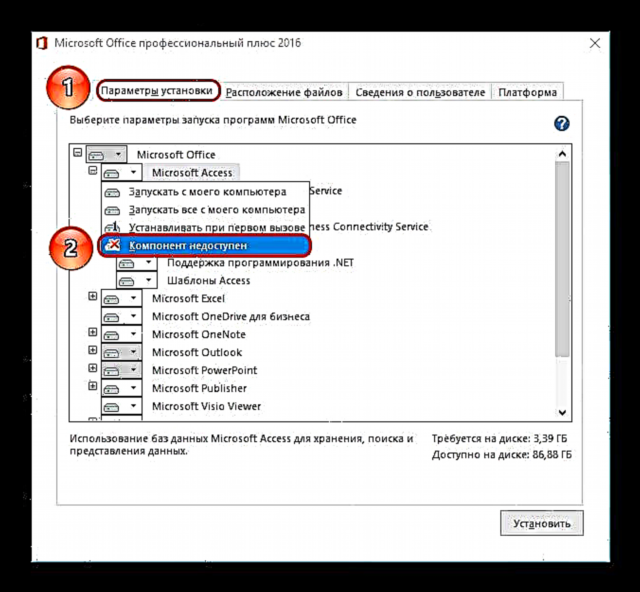
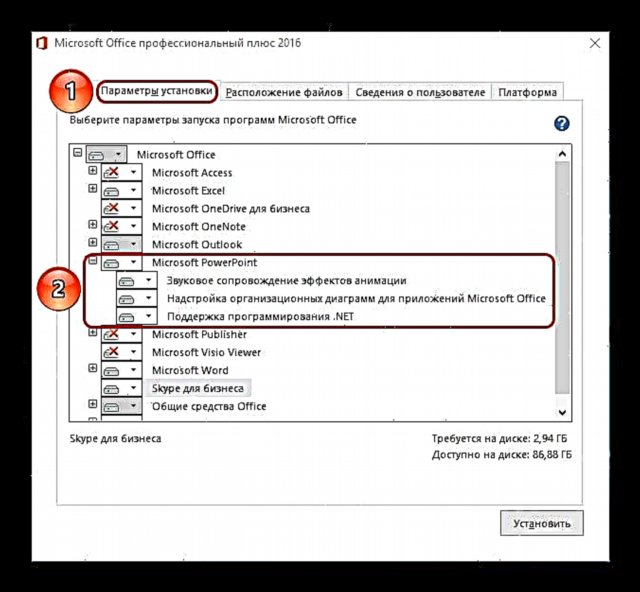

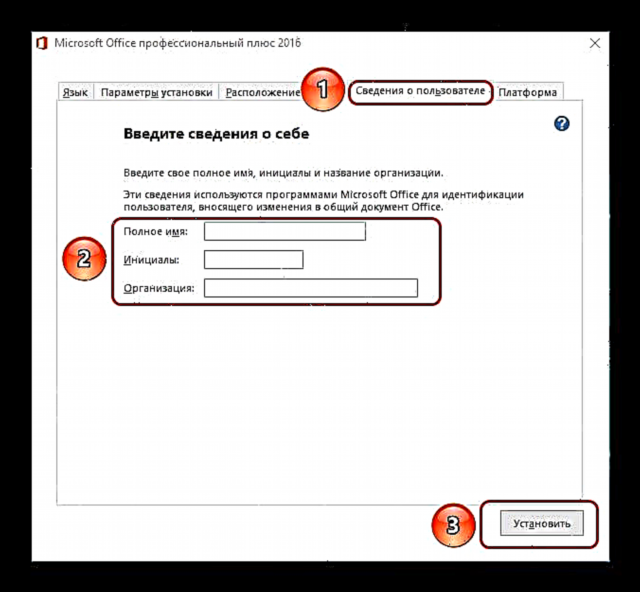

சிறிது நேரம் கழித்து, நிறுவல் நிறைவடையும் மற்றும் அலுவலகம் பயன்படுத்த தயாராக இருக்கும்.

பவர்பாயிண்ட் சேர்க்கிறது
மைக்ரோசாஃப்ட் ஆபிஸ் ஏற்கனவே நிறுவப்பட்டிருக்கும் போது நீங்கள் வழக்கைக் கருத்தில் கொள்ள வேண்டும், ஆனால் தேர்ந்தெடுக்கப்பட்ட கூறுகளின் பட்டியலில் பவர்பாயிண்ட் தேர்ந்தெடுக்கப்படவில்லை. முழு நிரலையும் நீங்கள் மீண்டும் நிறுவ வேண்டும் என்று இது அர்த்தப்படுத்துவதில்லை - நிறுவி, அதிர்ஷ்டவசமாக, முன்பு நிறுவல் நீக்கம் செய்யப்பட்ட பகுதிகளைச் சேர்க்கும் திறனை வழங்குகிறது.
- நிறுவலின் தொடக்கத்தில், கணினி என்ன நிறுவ வேண்டும் என்று கேட்கும். நீங்கள் மீண்டும் முதல் விருப்பத்தைத் தேர்ந்தெடுக்க வேண்டும்.
- இப்போது நிறுவி MS Office ஏற்கனவே கணினியில் இருப்பதை தீர்மானித்து மாற்று விருப்பங்களை வழங்கும். எங்களுக்கு முதல் ஒன்று தேவை - அம்சங்களைச் சேர்க்கவும் அல்லது நீக்கவும்.
- இப்போது இரண்டு தாவல்கள் மட்டுமே இருக்கும் - "மொழி" மற்றும் "நிறுவல் விருப்பங்கள்". இரண்டாவதாக ஏற்கனவே ஒரு பழக்கமான கூறுகளைக் கொண்டிருக்கும், அங்கு நீங்கள் MS பவர்பாயிண்ட் தேர்ந்தெடுத்து கிளிக் செய்ய வேண்டும் நிறுவவும்.

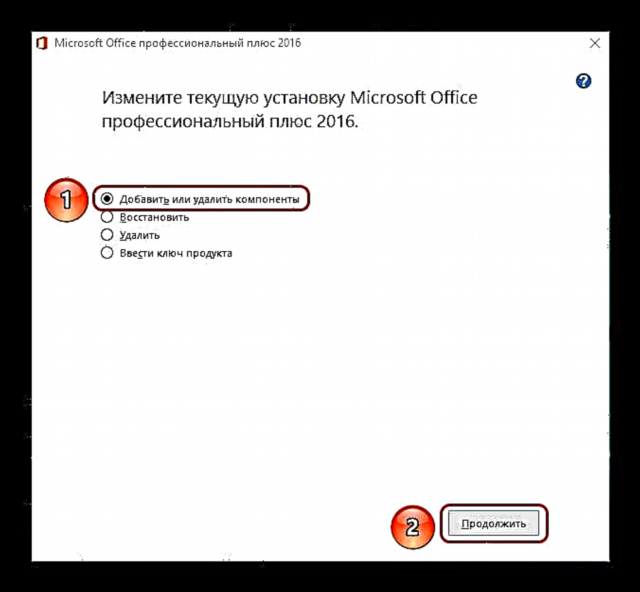

மேலும் செயல்முறை முந்தைய பதிப்பிலிருந்து வேறுபட்டதல்ல.
தெரிந்த சிக்கல்கள்
ஒரு விதியாக, உரிமம் பெற்ற மைக்ரோசாஃப்ட் ஆபிஸ் தொகுப்பின் நிறுவல் மேலடுக்கு இல்லாமல் செல்கிறது. இருப்பினும், விதிவிலக்குகள் இருக்கலாம். ஒரு குறுகிய பட்டியலைக் கருத்தில் கொள்ள வேண்டும்.
- நிறுவல் தோல்வியுற்றது
மிகவும் பொதுவான பிரச்சினை. நிறுவியின் வேலை மட்டும் மிகவும் அரிதானது. பெரும்பாலும், குற்றவாளிகள் மூன்றாம் தரப்பு காரணிகள் - வைரஸ்கள், அதிக நினைவக சுமை, OS உறுதியற்ற தன்மை, அவசரகால பணிநிறுத்தம் மற்றும் பல.
ஒவ்வொரு விருப்பமும் தனித்தனியாக தீர்க்கப்பட வேண்டும். ஒவ்வொரு அடியிலும் கணினியை மறுதொடக்கம் செய்வதன் மூலம் மீண்டும் நிறுவுவதே சிறந்த வழி.
- துண்டு துண்டாக
சில சந்தர்ப்பங்களில், வெவ்வேறு கிளஸ்டர்களாக பிரிக்கப்படுவதால் நிரலின் செயல்திறன் பலவீனமடையக்கூடும். இந்த வழக்கில், கணினி எந்தவொரு முக்கியமான கூறுகளையும் இழந்து வேலை செய்ய மறுக்கக்கூடும்.
எம்.எஸ். ஆஃபீஸ் நிறுவப்பட்ட வட்டை டிஃப்ராக்மென்ட் செய்வதே தீர்வு. இது உதவாது என்றால், முழு பயன்பாட்டு தொகுப்பையும் மீண்டும் நிறுவவும்.
- பதிவு
இந்த சிக்கல் முதல் விருப்பத்துடன் மிகவும் நெருக்கமாக தொடர்புடையது. நிரல் நிறுவலின் போது செயல்முறை தோல்வியடைந்தது என்று பல்வேறு பயனர்கள் தெரிவித்தனர், இருப்பினும், கணினி ஏற்கனவே எல்லாவற்றையும் வெற்றிகரமாக நிறுவியதாக பதிவேட்டில் தரவை உள்ளிட்டுள்ளது. இதன் விளைவாக, தொகுப்பு எதுவும் செயல்படாது, மேலும் கணினி இயங்குவதாக பிடிவாதமாக நம்புகிறது மற்றும் அகற்றவோ அல்லது மீண்டும் நிறுவவோ மறுக்கிறது.
அத்தகைய சூழ்நிலையில், நீங்கள் செயல்பாட்டை முயற்சிக்க வேண்டும் மீட்டமைஇது அத்தியாயத்தில் விவரிக்கப்பட்ட சாளரத்தில் உள்ள விருப்பங்களில் தோன்றும் "பவர்பாயிண்ட் சேர்க்கவும்". இது எப்போதும் இயங்காது, சில சந்தர்ப்பங்களில் நீங்கள் விண்டோஸை முழுவதுமாக வடிவமைத்து மீண்டும் நிறுவ வேண்டும்.

பதிவேட்டில் பிழைகளை சரிசெய்யக்கூடிய CCleaner, இந்த சிக்கலை தீர்க்க உதவும். சில நேரங்களில் அவர் தவறான தரவைக் கண்டறிந்து அதை வெற்றிகரமாக நீக்கிவிட்டார், இது அலுவலகத்தை சாதாரணமாக நிறுவ அனுமதித்தது.
- பிரிவில் கூறுகளின் பற்றாக்குறை உருவாக்கு
MS Office ஆவணங்களைப் பயன்படுத்துவதற்கான மிகவும் பிரபலமான வழி சரியான இடத்தில் வலது கிளிக் செய்து விருப்பத்தைத் தேர்ந்தெடுக்கவும் உருவாக்கு, ஏற்கனவே தேவையான உறுப்பு உள்ளது. மென்பொருள் தொகுப்பை நிறுவிய பின், இந்த மெனுவில் புதிய விருப்பங்கள் தோன்றாது.
ஒரு விதியாக, கணினியின் சாதாரண மறுதொடக்கம் உதவுகிறது.
- செயல்படுத்தல் தோல்வியுற்றது
கணினியில் சில புதுப்பிப்புகள் அல்லது பிழைகளுக்குப் பிறகு, செயல்படுத்தல் வெற்றிகரமாக இருந்தது என்ற பதிவுகளை நிரல் இழக்கக்கூடும். முடிவு ஒன்று - அலுவலகம் மீண்டும் செயல்படுத்தத் தொடங்குகிறது.
ஒவ்வொரு முறையும் தேவைப்படும் போது சாதாரணமாக மீண்டும் செயல்படுத்துவதன் மூலம் இது தீர்மானிக்கப்படுகிறது. இதை நீங்கள் செய்ய முடியாவிட்டால், மைக்ரோசாஃப்ட் ஆபிஸை முழுவதுமாக மீண்டும் நிறுவவும்.
- பாதுகாப்பு நெறிமுறை மீறல்
முதல் புள்ளியில் ஒரு சிக்கலும் உள்ளது. சில நேரங்களில் நிறுவப்பட்ட அலுவலகம் எந்த வகையிலும் ஆவணங்களை சரியாக சேமிக்க மறுக்கிறது. இதற்கு இரண்டு காரணங்கள் உள்ளன - நிரல் நிறுவலின் போது தோல்வி ஏற்பட்டது, அல்லது பயன்பாடு தற்காலிக சேமிப்பு மற்றும் தொடர்புடைய பொருட்களை வைத்திருக்கும் தொழில்நுட்ப கோப்புறை கிடைக்கவில்லை அல்லது சரியாக செயல்படவில்லை.
முதல் வழக்கில், மைக்ரோசாஃப்ட் ஆபிஸை மீண்டும் நிறுவுவது உதவும்.
இரண்டாவதாகவும் உதவலாம், இருப்பினும், நீங்கள் முதலில் கோப்புறைகளை இங்கே சரிபார்க்க வேண்டும்:
சி: ers பயனர்கள் [பயனர்பெயர்] ஆப் டேட்டா ரோமிங் மைக்ரோசாப்ட்தொகுப்பு நிரல்களுக்கான அனைத்து கோப்புறைகளும் இங்கே உள்ளன என்பதை உறுதிப்படுத்த வேண்டும் (அவற்றுடன் தொடர்புடைய பெயர்கள் உள்ளன - பவர்பாயிண்ட், "சொல்" மற்றும் பல) நிலையான அமைப்புகளைக் கொண்டுள்ளன (இல்லை மறைக்கப்பட்டுள்ளதுஇல்லை படிக்க மட்டும் போன்றவை). இதைச் செய்ய, அவை ஒவ்வொன்றிலும் வலது கிளிக் செய்து சொத்து விருப்பத்தைத் தேர்ந்தெடுக்கவும். இங்கே நீங்கள் கோப்புறையின் அமைப்புகளை ஆராய வேண்டும்.
சில காரணங்களால் அது குறிப்பிட்ட முகவரியில் இல்லை என்றால், நீங்கள் தொழில்நுட்ப கோப்பகத்தையும் சரிபார்க்க வேண்டும். இதைச் செய்ய, எந்த ஆவணத்திலிருந்தும் தாவலுக்குச் செல்லவும் கோப்பு.

இங்கே தேர்வு செய்யவும் "விருப்பங்கள்".

திறக்கும் சாளரத்தில், பகுதிக்குச் செல்லவும் சேமிக்கிறது. இங்கே நாம் உருப்படியில் ஆர்வமாக உள்ளோம் "தானியங்கு மீட்பு தரவு அட்டவணை". குறிப்பிட்ட முகவரி இந்த பகுதிக்கு குறிப்பாக அமைந்துள்ளது, ஆனால் பிற வேலை கோப்புறைகளும் அங்கு அமைந்திருக்க வேண்டும். மேலே குறிப்பிட்டுள்ள வழியில் அவற்றைக் கண்டுபிடித்து சரிபார்க்க வேண்டும்.
மேலும் படிக்க: CCLeaner ஐப் பயன்படுத்தி பதிவேட்டை அழித்தல்

முடிவு
முடிவில், ஆவணங்களின் ஒருமைப்பாட்டிற்கான அச்சுறுத்தலைக் குறைக்க, நீங்கள் எப்போதும் மைக்ரோசாப்ட் உரிமம் பெற்ற பதிப்பைப் பயன்படுத்த வேண்டும் என்று நான் கூற விரும்புகிறேன். ஹேக் செய்யப்பட்ட விருப்பங்கள் எப்போதுமே சில கட்டமைப்பு மீறல்கள், முறிவுகள் மற்றும் அனைத்து வகையான குறைபாடுகளையும் கொண்டிருக்கின்றன, அவை முதல் துவக்கத்திலிருந்து தெரியாவிட்டாலும் கூட, எதிர்காலத்தில் தங்களை உணரக்கூடும்.














